每次做的PPT都被说太单调,其实说单调证明我们做的PPT的能力还有待提高,但是明明每次都花费了几个小时来制作,结果还是被说不好看,这就会很不甘心啊。虽然确实是难受,但应该提高的PPT制作能力还是要继续。
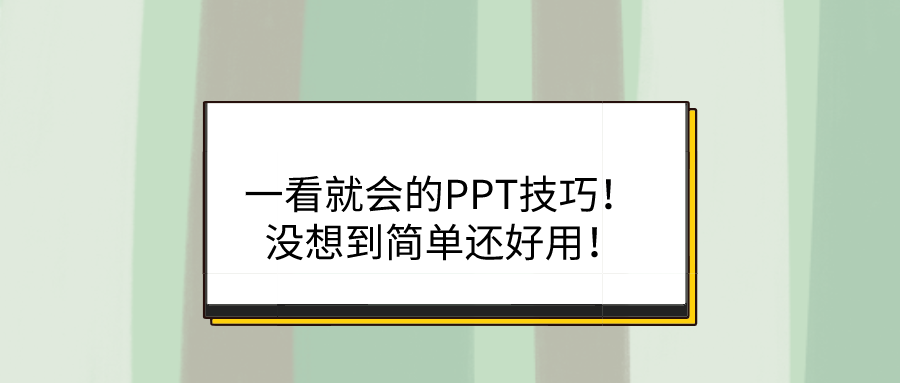
其实每次花费大量的时间来制作PPT,结果还是不怎么样,从侧面反映出,我们的效率比较低,同时也没有学会一些比较花里胡哨的PPT技巧。今天小编就给大家分享几个一看就会,同时效率特别高的PPT技巧。
批量添加图片:
- 1.有时候我们需要将图片挨个PPT页数来进行添加图片,但是每次都要重复插入图片就很麻烦,我们可以在工具栏“插入”,点击“相册”,然后在弹出的窗口中,点击“文件/磁盘”。
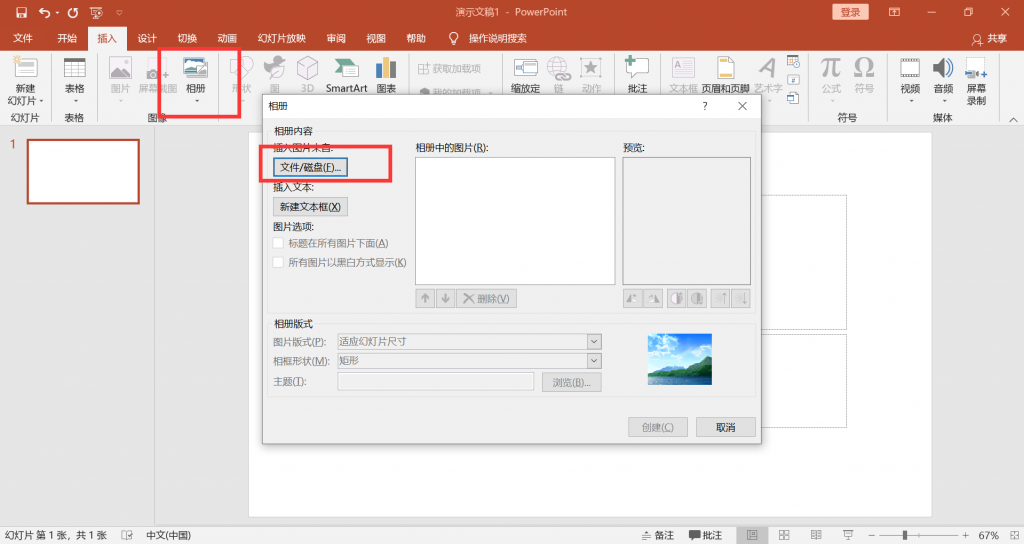
- 2.然后我们就可以看到每一张PPT都已经按照顺序添加了图片,我们只需要将那些图片调整就可以啦。
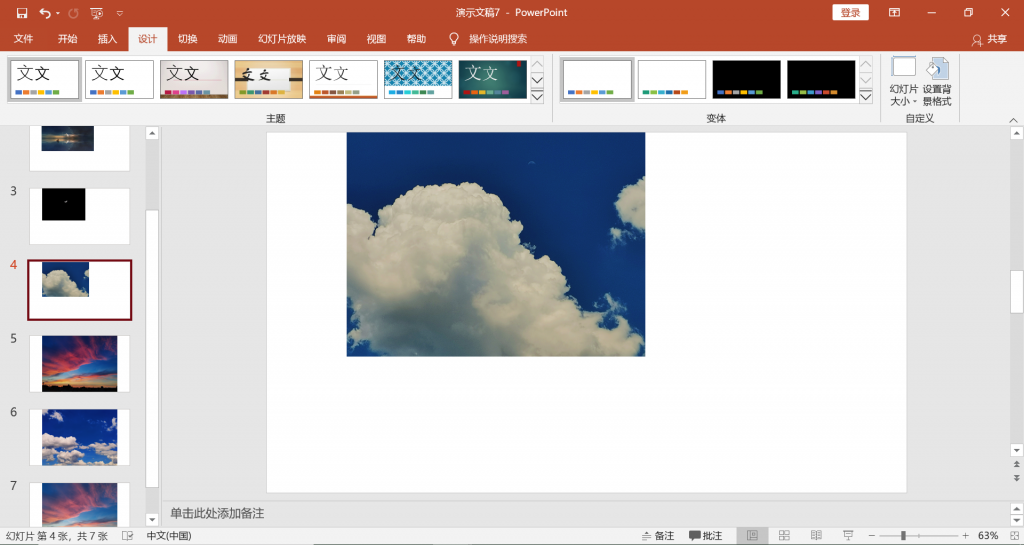
利用取色器:
如果我们需要设置的图形,在PowerPoint里没有我们想要的颜色,我们可以点击图形,然后在工具栏“格式”中找到“形状填充”,并点击“取色器,最后点击一下我们需要的颜色。
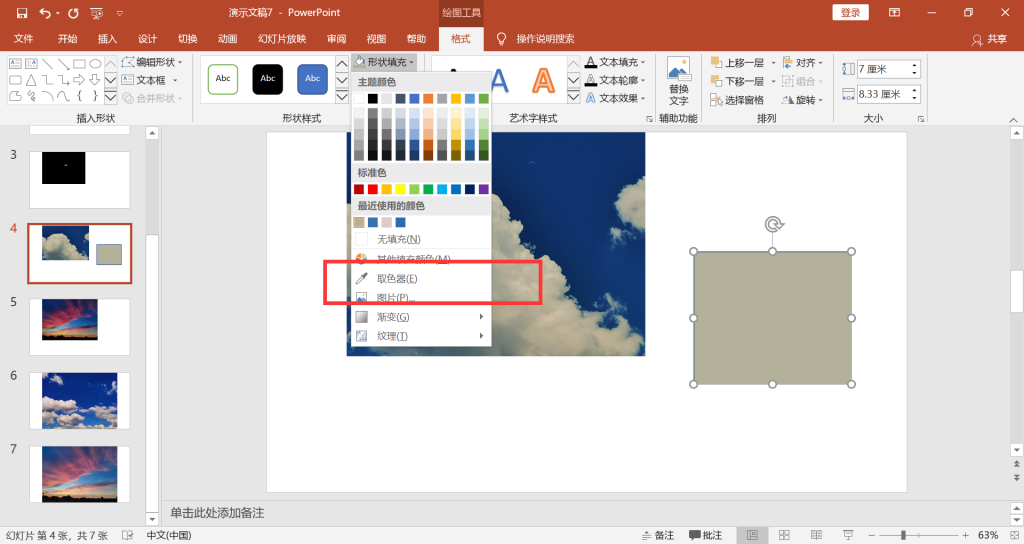
添加网格线来矫正图片:
有时候需要矫正多个图片,避免看起来很乱,不齐,不美观的问题出现。我们可以在工具栏“视图”,找到“网格线”,点击它就可以出现辅助线来帮助我们进行对齐图片。
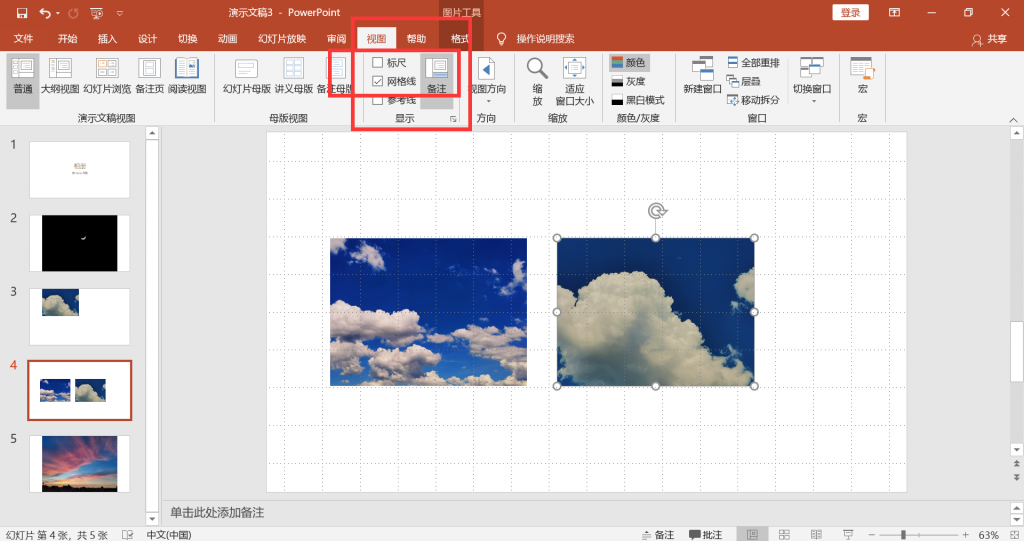
将PPT快速转PDF:
我们都知道,使用手机来查看PPT,出现乱码的几率非常大,但有时候老板没带电脑,只能用手机来查看PPT。为了避免老板看到的PPT是乱码的糟糕情况,我们可以打开PDF快转,将PPT转PDF,再发送给老板就可以啦。
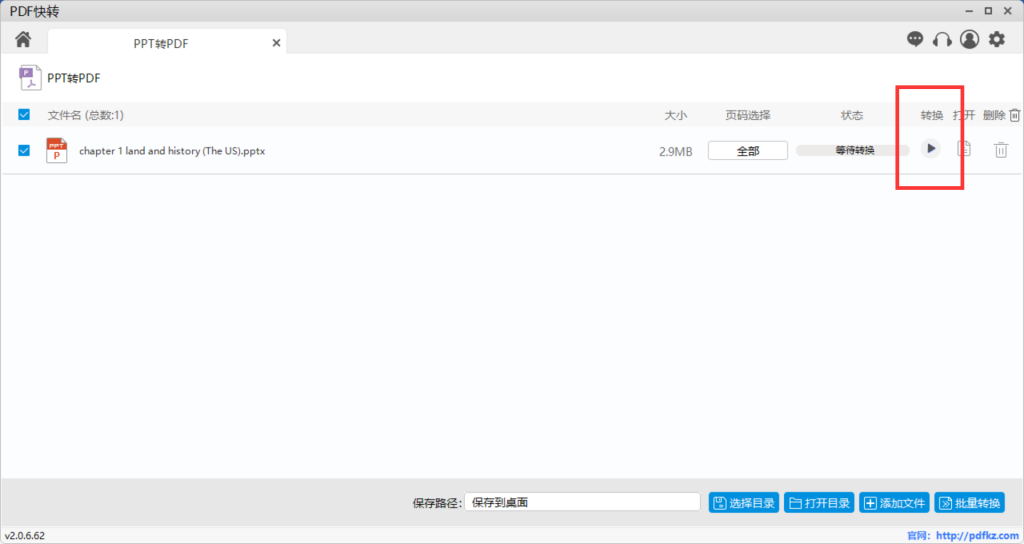
一看就会的PPT技巧!大家都百分百将这些技巧据为己有了吗?如果一时间记不住,小伙伴们也可以将该文章进行收藏哦!好啦,有关于本篇“一看就会的PPT技巧!没想到简单还好用!”文章就介绍的这么多了哦,希望小编的分享能够帮助到大家啦。